
Mục lục:
- Tác giả John Day [email protected].
- Public 2024-01-30 13:34.
- Sửa đổi lần cuối 2025-01-23 15:15.

Trong questo atisô ticketmo l'upload del bootloader in un ATMEGA328P-PU usingizzando un Arduino Mega 2560.
Trong phần này, chúng tôi sẽ tải bộ nạp khởi động lên ATMEGA328P-PU bằng Arduino Mega 2560.
Bước 1: Vật liệu
- ATMEGA328P-PU;
- Arduino Mega 2560;
- Oscillatore (4/8/10/16 MHz);
- 2 condensatori da 22pF;
- Cavi.
- ATMEGA328P-PU;
- Arduino Mega 2560;
- Bộ dao động (4/8/10/16 MHz);
- 2 bình ngưng 22pF;
- Dây điện.
Bước 2: Phần mềm
Scaricare ed estrarre il file zip dal seguente link:
Dopo aver estratto il file, spostarsi nella cartella dell 'IDE Arduino e creare una nuova cartella come libreria avente un nome a vostro piacimento (ad esempio il mio percorso nella quale sùng creare la nuova cartella sarà C: / Program Files (x86) Arduino / thư viện).
Tải xuống và giải nén tệp zip từ liên kết sau
Sau khi giải nén tệp, hãy di chuyển đến thư mục Arduino IDE và tạo một thư mục mới dưới dạng thư viện với tên bạn chọn (ví dụ: đường dẫn của tôi mà tôi phải tạo thư mục mới sẽ là C: / Program Files (x86) Arduino / thư viện).
Bước 3: Arduino ISP
Ora collega l'Arduino Mega 2560 al tuo PC e attraverso l'IDE Arduino vai su Tập tin> Esempi> ArduinoISP e Carica lo sketch (Assicurati di aver scelto la giusta tipologia di Scheda e la giusta porta su "Strumenti").
Bây giờ kết nối Arduino Mega 2560 với PC của bạn và thông qua Arduino IDE, đi tới Tệp> Ví dụ> ArduinoISP và Tải bản phác thảo (Đảm bảo bạn đã chọn đúng loại thẻ và đúng cửa USB trên "Công cụ").
Bước 4: Kết nối
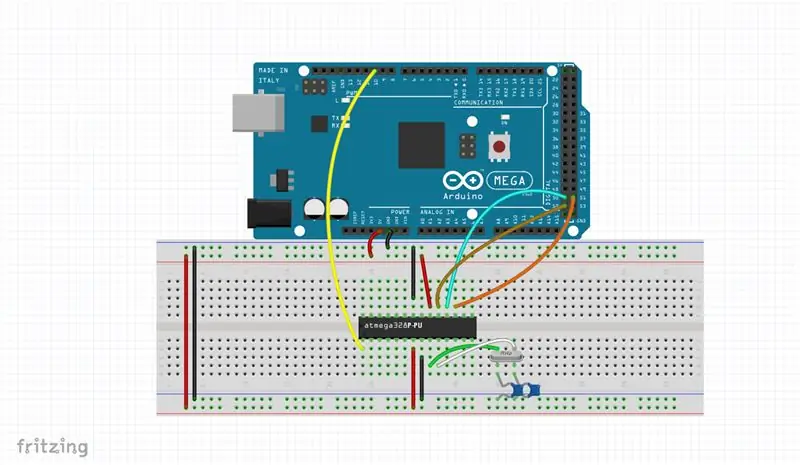
Effetturare i collegamenti come illuistrato nella figura soprastante.
Thực hiện các kết nối như trong hình trên.
Bước 5: Máy dò ATmega
Vai sulla cartella che hai scaricato dal link preente, apri lo sketch Arduino_Board_Detector.ino, vai su Stumenti> Programmatore e cambialo trong "Arduino as ISP", Successivamente carica lo sketch andando su Sketch> Carica tramite un Programmatore (oppure premi đương thời Ctrl + Maiusc + U). Apri la comunicazione Seriale (lente d'ingrandimento in alto a destra) e segui le istruzioni.
Chuyển đến thư mục bạn đã tải xuống từ liên kết trước đó, mở Arduino_Board_Detector.ino sketch, chuyển đến Tools> Programmer và thay đổi nó thành "Arduino as ISP", sau đó tải sketch đi tới Sketch> Load with a Programmer (hoặc nhấn đồng thời Ctrl + Shift + U).
Mở Giao tiếp nối tiếp (kính lúp trên cùng bên phải) và làm theo hướng dẫn.
Bước 6: ATmega_Board_Programmer
Dopo aver svolto le operazioni cho biết dalla comunicazione seriale ed aver kết luận thành công, apri lo sketch ATmega_Board_Programmer.ino scaricato nella cartella "arduino_sketches-master" dal tiền lệ liên kết e caricalo đến il tiền lệ (Ctrl + Maiusc + U), svolonegi le comunica seriale (Scegliendo se usare 8Mhz o 16Mhz ad esempio).
Sau khi thực hiện các thao tác được chỉ ra bởi giao tiếp nối tiếp và đã hoàn tất thành công, hãy mở bản phác thảo ATmega_Board_Programmer.ino đã tải xuống trong thư mục "arduino_sketches-master" từ liên kết trước đó và tải nó như bản trước đó (Ctrl + Shift + U), thực hiện hoạt động trong giao tiếp nối tiếp (chọn sử dụng 8Mhz hay 16Mhz chẳng hạn).
Đề xuất:
Chạy mà không cần màn hình / hiển thị (không có đầu) trên Raspberry Pi hoặc các máy tính dựa trên Linux / unix khác: 6 bước

Chạy Không có Màn hình / Hiển thị (không đầu) trên Raspberry Pi hoặc Máy tính dựa trên Linux / unix khác: Khi hầu hết mọi người mua Raspberry PI, họ nghĩ rằng họ cần một màn hình máy tính. Đừng lãng phí tiền của bạn vào màn hình và bàn phím máy tính không cần thiết. Đừng lãng phí thời gian của bạn khi di chuyển bàn phím và màn hình giữa các máy tính. Đừng buộc TV khi không có
ESP8266 Theo dõi nhiệt độ Nodemcu bằng DHT11 trên máy chủ web cục bộ - Nhận nhiệt độ và độ ẩm phòng trên trình duyệt của bạn: 6 bước

ESP8266 Theo dõi nhiệt độ Nodemcu bằng DHT11 trên máy chủ web cục bộ | Nhận Nhiệt độ & Độ ẩm trong phòng trên Trình duyệt của bạn: Xin chào các bạn hôm nay chúng ta sẽ tạo độ ẩm & hệ thống giám sát nhiệt độ sử dụng ESP 8266 NODEMCU & Cảm biến nhiệt độ DHT11. Nhiệt độ và độ ẩm sẽ nhận được từ Cảm biến DHT11 & nó có thể được nhìn thấy trên trình duyệt mà trang web sẽ được quản lý
MicroPython trên ESP8266 WeMos D1 Mini giá rẻ $ 3 để ghi nhật ký nhiệt độ gấp đôi, Wi-Fi và số liệu thống kê trên thiết bị di động: 4 bước

MicroPython trên ESP8266 WeMos D1 Mini giá rẻ $ 3 để ghi nhật ký nhiệt độ gấp đôi, Wi-Fi và thiết bị di động: Với chip / thiết bị ESP8266 giá rẻ nhỏ bé, bạn có thể ghi dữ liệu nhiệt độ bên ngoài, trong phòng, nhà kính, phòng thí nghiệm, phòng làm mát hoặc bất kỳ nơi nào khác hoàn toàn miễn phí. Ví dụ này, chúng tôi sẽ sử dụng để ghi nhiệt độ phòng làm mát, bên trong và bên ngoài
Cách ghi Bootloader vào Atmega328p-AU (SMD): 5 bước

Cách ghi Bootloader vào chip Atmega328p-AU (SMD): Xin chào mọi người !! Trong phần hướng dẫn này, tôi sẽ chỉ cho bạn cách ghi Bootloader trên chip Atmega328p-AU (SMD) và cách tạo Arduino NANO từ đầu đến cuối. tài liệu hướng dẫn này có thể được sử dụng để tạo bất kỳ bảng arduino nào cho bạn
Cách tải lên bản phác thảo trên ATMEGA328P-PU: 5 bước

Cách tải lên bản phác thảo trên ATMEGA328P-PU: Trong questo actiolo tratterremo di come si fa l 'tải lên di không phác thảo trong un ATMEGA328P-PU con bootloader đã có preinserito (la procedureura per il caricamento del bootloader è spiegata qui). Trong bài viết này, chúng ta sẽ thảo luận về cách tải bản phác thảo lên máy ATM
